包教包会的win10安装教程
- 分类:Win10 教程 回答于: 2022年09月09日 12:32:00
Windows10系统凭借其美观的界面和高安全性深受人们的青睐,目前已经成为使用人数最多的微软系统。那么Windows10系统怎么安装呢?下面小编就给大家带来超详细的win10安装教程。
工具/原料
系统版本:Windows10 专业版
品牌类型:华硕灵耀14
软件版本:小白一键重装系统12.6.49.2290
方法/步骤:
1.在官网上下载并安装小白一键重装系统,随后启动软件,选择win10系统,然后点击“下一步”。
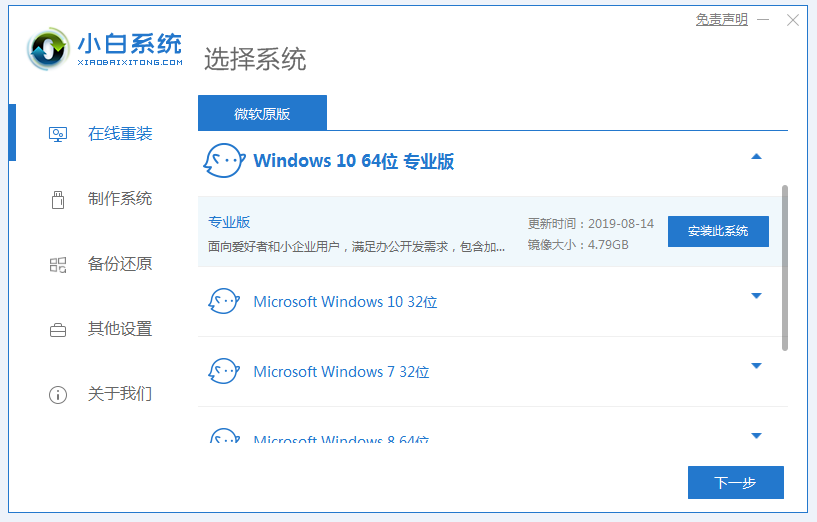
2、随后耐心等待软件下载win10系统镜像文件。
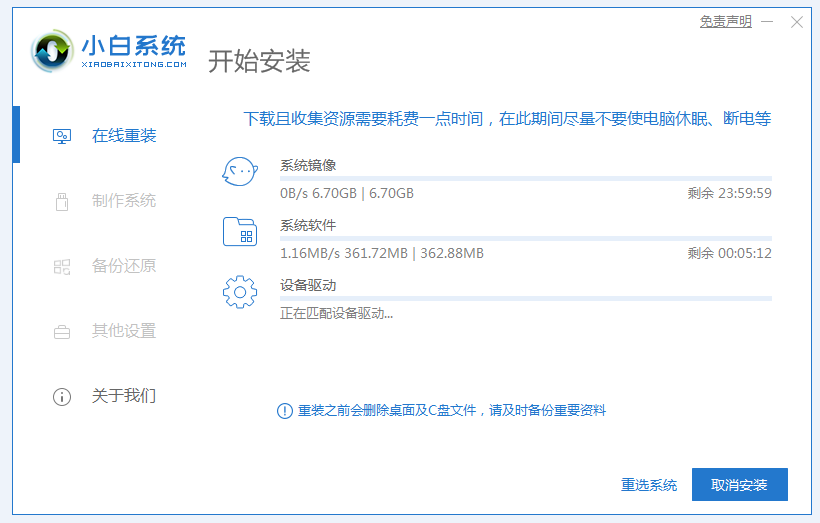
3、环境部署完毕后,重启电脑。
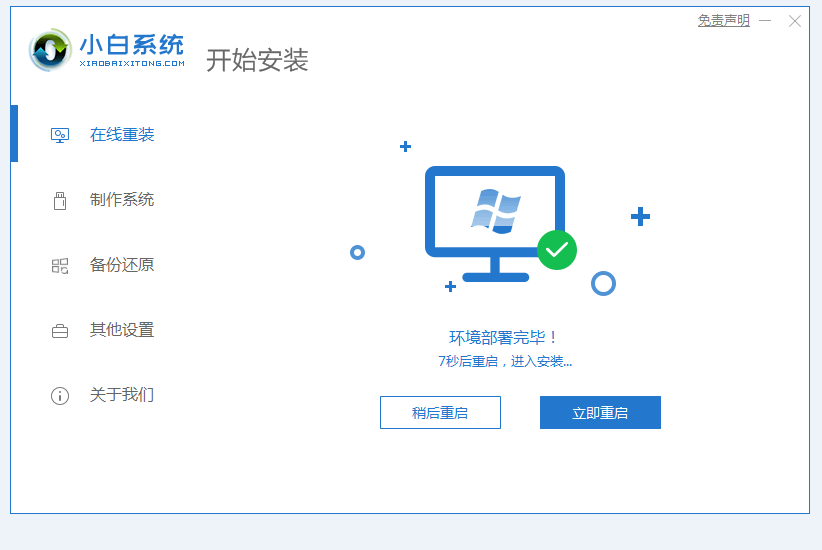
4、电脑重启后进入了启动页面,选择进入xiaobai-pe系统。
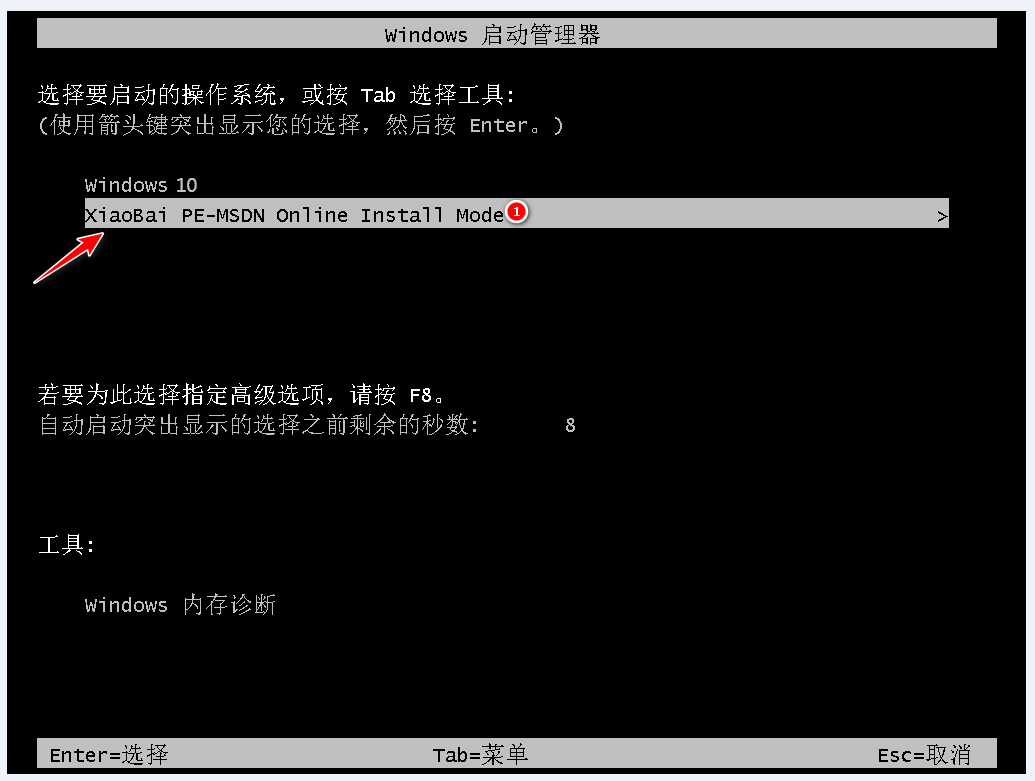
5、进入pe系统后,软件开始安装win10家庭版系统,稍作等待。
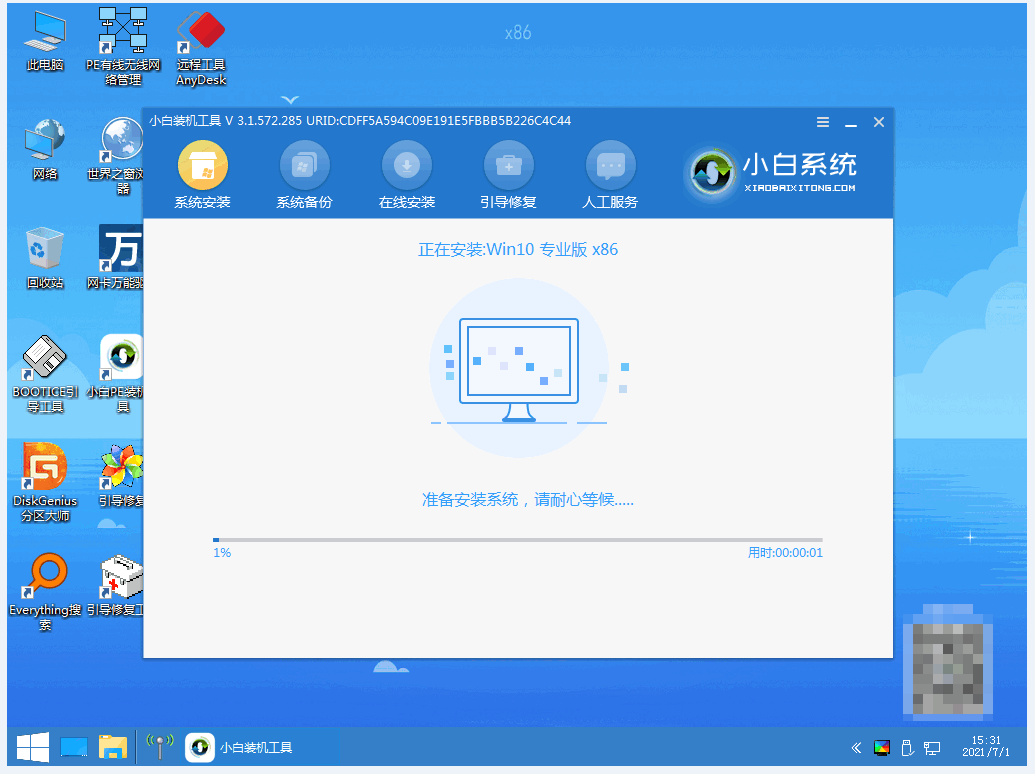
6、安装完成后,再次重启电脑。
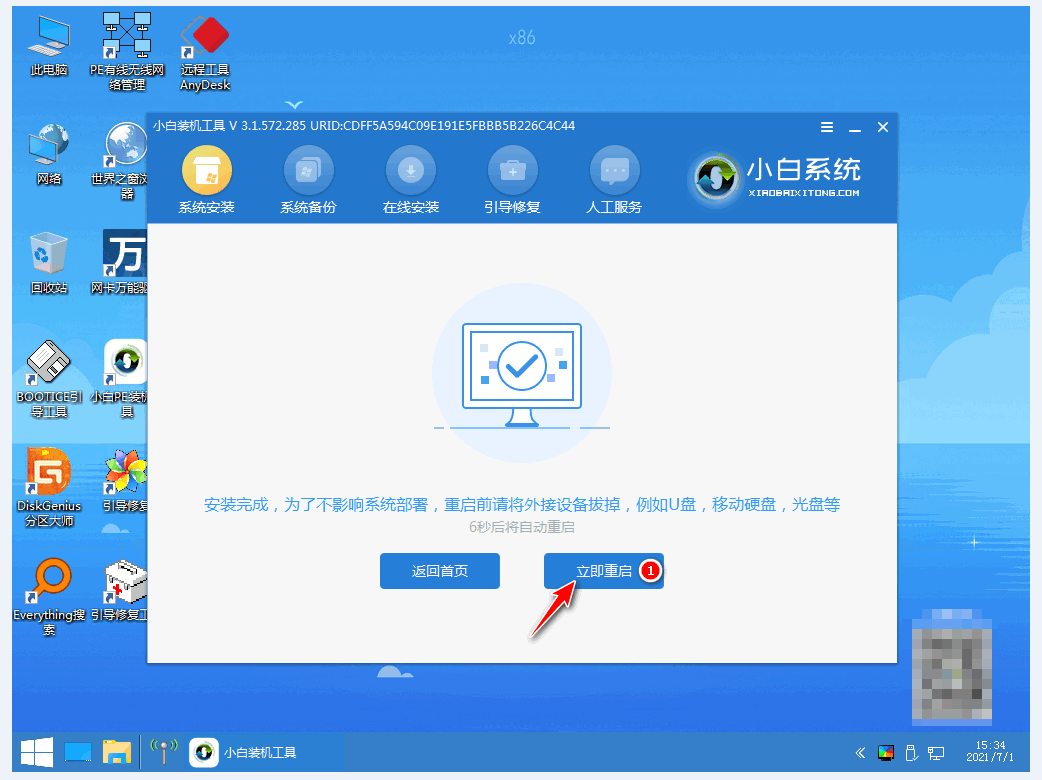
7、电脑重启后最终进入系统桌面则说明此次系统安装完成。
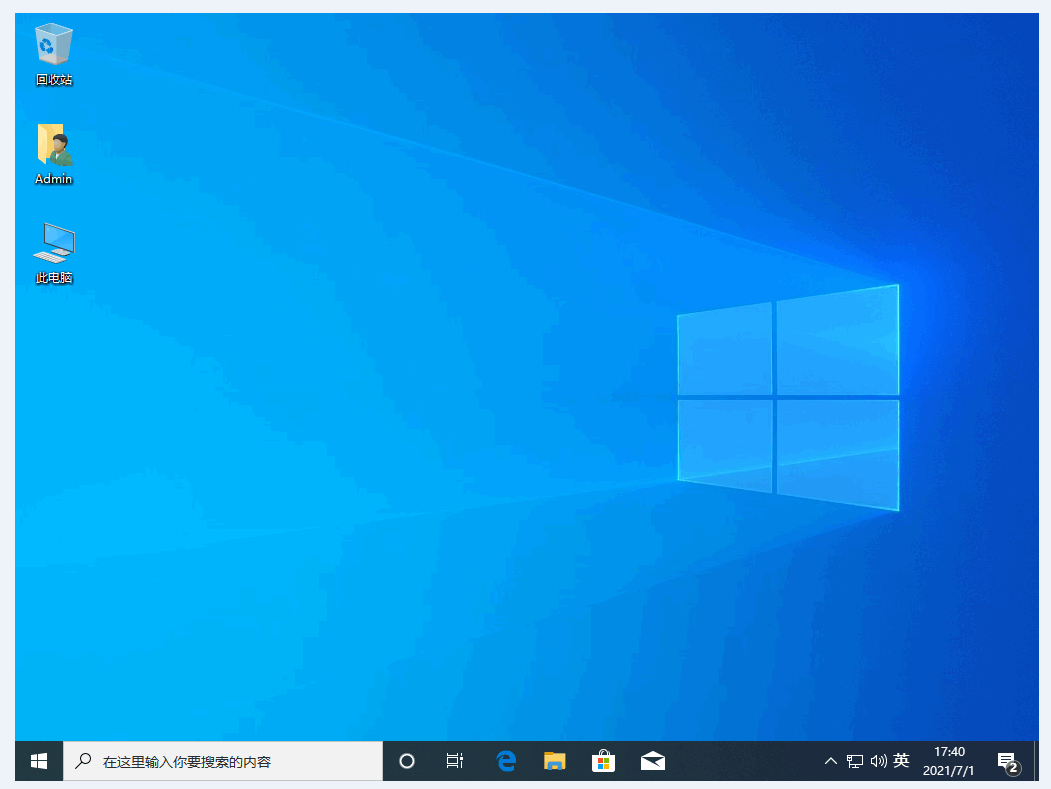
总结:以上就是Windows10系统的安装教程,学会的朋友赶紧试试看吧。
 有用
81
有用
81


 小白系统
小白系统


 1000
1000 1000
1000 1000
1000 1000
1000 1000
1000 1000
1000 1000
1000 1000
1000 1000
1000 1000
1000猜您喜欢
- win10如何自动重装电脑系统2023/11/17
- 怎么重装系统电脑win102022/07/15
- win10电脑切换窗口的快捷键是什么图文..2020/09/14
- win10快速启动怎么设置2020/06/20
- 好的,我为您拟定了一个标题,希望能够..2024/08/21
- 快速教你怎么彻底卸载win10防火墙..2020/09/10
相关推荐
- win10安装攻略2023/12/14
- win10s模式切换正常版如何操作..2022/05/26
- U盘重装系统步骤win10教程2023/01/03
- 手把手教你windows10主题怎么设置..2021/07/21
- [w10旗舰版系统下载]2024/09/03
- Win10教育版安装指南:从下载到激活的全..2024/08/18




















 关注微信公众号
关注微信公众号





